
Hachi oddiy interfeys va bir nechta parametrlarga ega bo'lgan Internet orqali mahalliy tarmoqlarni qurish uchun qulay qo'llaniladi. Tarmoqda o'ynash uchun uning identifikatori, parolni olish va kelajakda barqaror ishlashni ta'minlaydigan dastlabki sozlamalarni amalga oshirish kerak.
Xamachi sozlamalari
Endi biz operatsion tizim parametrlariga, dasturning o'zi o'zgartirilgan parametrlarni o'zgartirish uchun harakat qilamiz.Windows-ni sozlash
- 1. Ishonchida Internetga ulanish tasvirchasi toping. Quyida "Tarmoq va umumiy kirish markazi" ni bosing.

2. "Adapter parametrlarini o'zgartirish" ga o'ting.
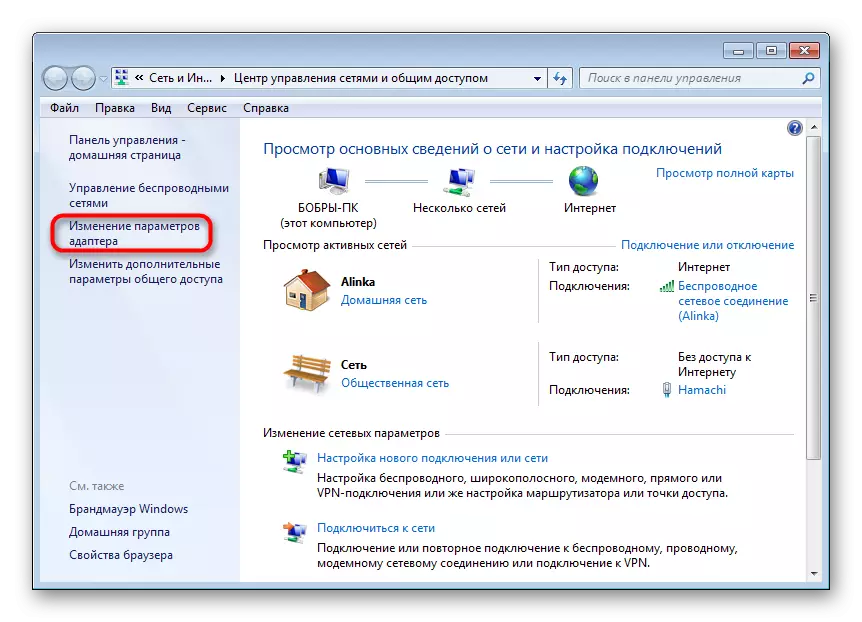
3. "Hammai" zanjirini toping. U ro'yxatda birinchi o'rinda turishi kerak. "Saralash" yorlig'iga o'ting - "Ko'rish" - "Menyu satr". Ko'rsatilgan panelda "Kengaytirilgan parametrlar" -ni tanlang.

4. Ro'yxatdagi tarmog'imizni ta'kidlang. Shotani ishlatish, uni ustunning boshiga o'tkazing va "OK" ni bosing.

5. Tarmoqqa bosilganda, Internetdagi 4-versiyani o'ng tugmachasini bosing va "Xususiyatlar" ni bosing.

6. Biz dasturning yoqilishi tugmasi yaqinida ko'rish mumkin bo'lgan "Keyingi IP manzilidan foydalanish" maydonida "Hachi IP" IP manzilini taqdim etamiz.
E'tibor bering, ma'lumotlar qo'lda kiritilganligini, nusxa ko'chirish funksiyasi mavjud emas. Qolgan qiymatlar avtomatik ravishda kesiladi.
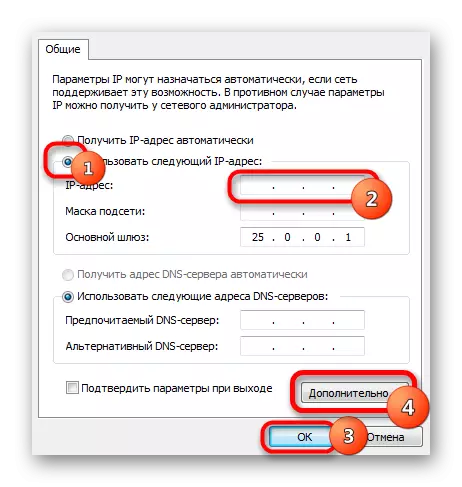
7. Darhol "Kengaytirilgan" bo'limiga o'ting va mavjud shlyuzlarni o'chiring. Pastda pastda, "10" ga teng metrikaning qiymatini ko'rsating. Windows-ni tasdiqlang va yoping.

Bizning emulyatorimizga boring.
Dasturni sozlash
- 1. Parametr tahrirlash oynasini oching.

2. So'nggi bo'limni tanlang. "Peer-Te-Te-Te-Teade tugunlari bilan ulanish" o'zgarishini amalga oshiring.

3. Darhol "Advanced Sozlamalar" ga o'ting. "Proksi serverdan foydalanish" va "yo'q" ko'rgazmasini topamiz.
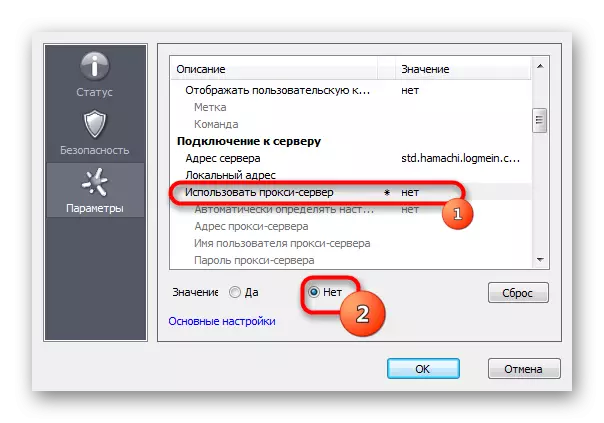
4. "Trafikni filtrlash" qatorida "Hamma narsaga ruxsat berish" -ni tanlang.

5. Keyin "MDNS Protokolining nomi" degani "Ha" deb ta'riflang.

6. Endi "Tarmoq tarkibidagi" bo'limini toping, "Ha" ni tanlang.

7. Agar sizning Internetga ulanishingiz yo'riqnoma orqali o'rnatilgan bo'lsa va to'g'ridan-to'g'ri kabel orqali emas, balki "Mahalliy UDP manzil" va "Mahalliy TCP manzil" - 12121.
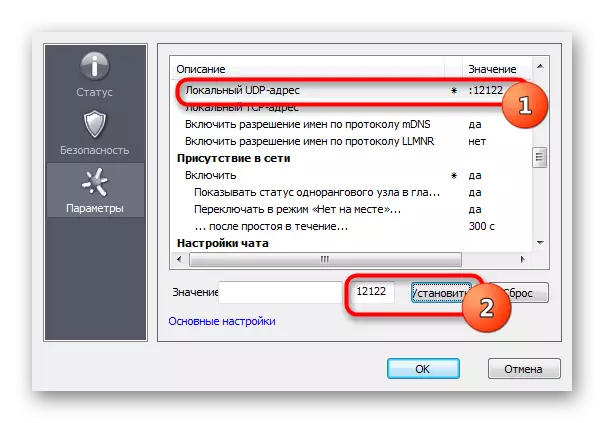
8. Endi siz yo'riqnomada port raqamlarini tiklashingiz kerak. Agar sizda TP-Link bo'lsa, unda har qanday brauzerda 192.168.01 manzilini kiriting va uning sozlamalariga kiring. Kirish standart hisoblarga muvofiq amalga oshiriladi.

9. "Qayta yo'naltirish" bo'limida - "virtual serverlar". Biz "yangisini qo'shish" ni bosing.

10. Bu erda, birinchi "xizmat porti" port raqamini kiriting, so'ngra "IP manzil" - kompyuteringizning mahalliy IP-manzili.
"IP-ni toping" brauzeriga kirish va ulanish tezligini tekshirish uchun saytlardan biriga o'tish orqali topish mumkin.
"Protokol" maydonida biz "TCP" (protokollar ketma-ketligi kuzatilishi kerak). "Status" so'nggi element o'zgarishsiz qoldiriladi. Sozlamalarni saqlash.

11. Endi biz ham UDP portiga qo'shamiz.
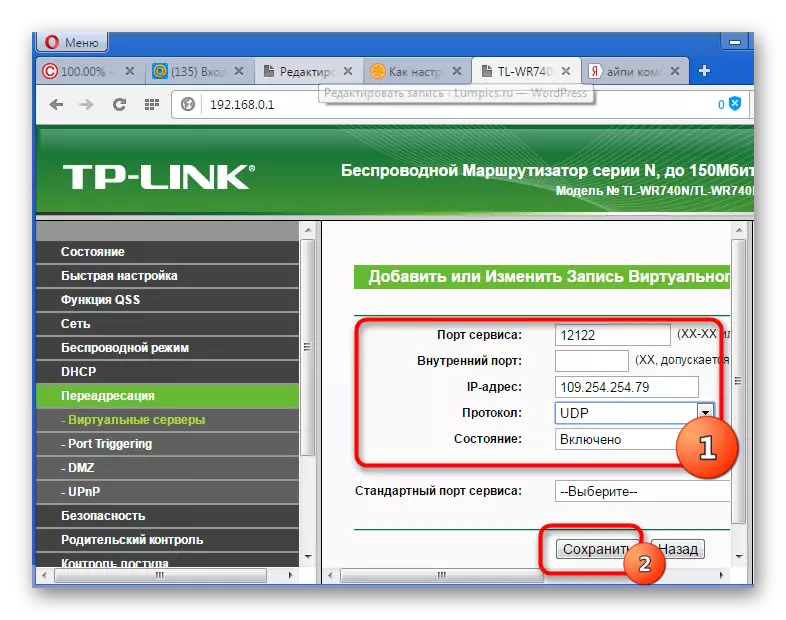
12. Asosiy sozlamalar oynasida "Davlat" ga o'ting va biron bir joyga "Mac-Monress" ni yozing. "DHCP" - "Zaxira yuborish manzillari" - "Yangisini qo'shish" ga o'ting. Biz Xamachiga ulangan kompyuterning MAC manzilini belgilaymiz (avvalgi qismda qayd etilgan) birinchi maydonda ulanishadi. Keyingi yana IP va qoladi.

13. Yaroqli tugmani bosib routerni qayta ishga tushiring (Qayta tiklash bilan aralashtirmang).
14. Kuchli kuchga kirishi uchun hammas emulagichni ham qayta ishga tushirish kerak.

Shu bilan birga, Windows 7 operatsion tizimidagi Xamachi sozlamalari yakunlandi. Bir qarashda, hamma narsa qiyin bo'lib tuyuladi, ammo bosqichma-bosqich ko'rsatmalarga ko'ra barcha harakatlar tezda bajarilishi mumkin.
